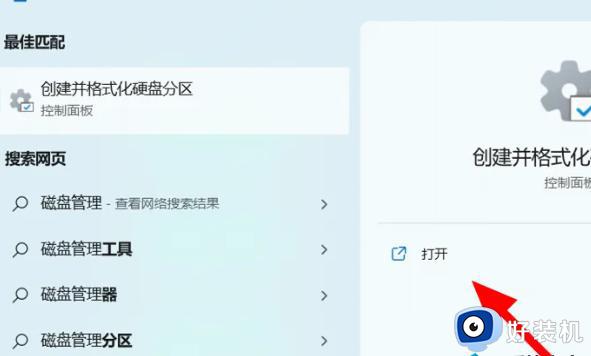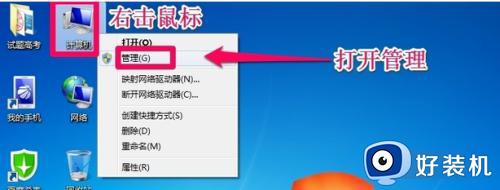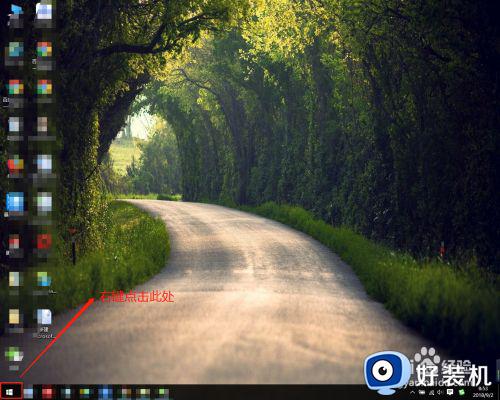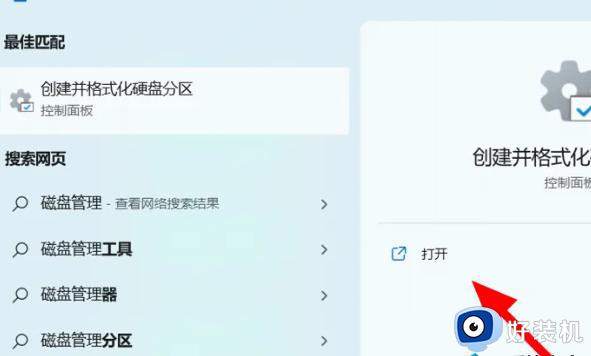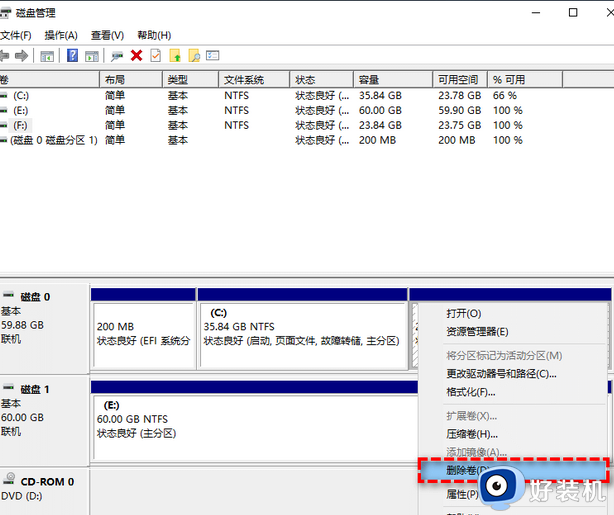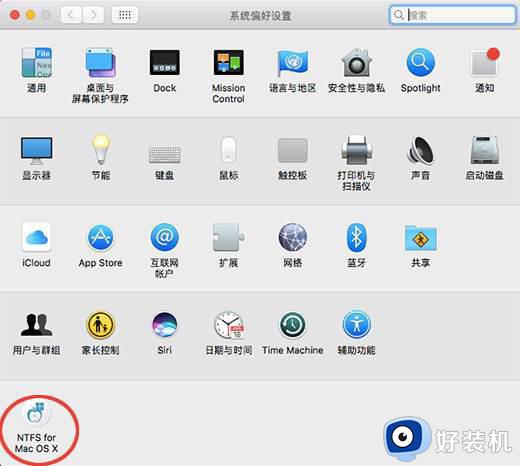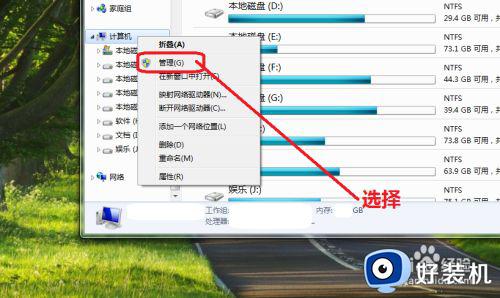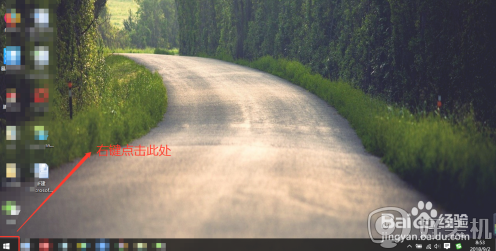硬盘扩容怎么操作 电脑硬盘不够用怎么扩容
时间:2023-08-08 17:59:42作者:haoxt
许多用户都习惯将电脑硬盘分成多个磁盘分区,这样一来就会容易出现某个硬盘分区不够用的情况,这时候就要进行扩容,许多用户还不了解硬盘扩容怎么操作。其实我们可以使用分区工具来操作,接下来小编就来教大家电脑硬盘不够用怎么扩容的操作教程。
电脑磁盘扩容方法:
1、下载安装分区工具,比如diskgenius,双击打开。
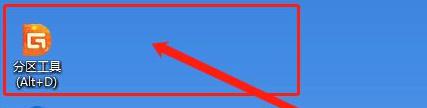
2、先点击需要进行扩容的磁盘分区,点击【分区】-【扩容分区】。

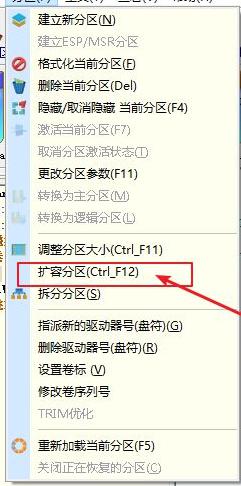
3、弹出扩容分区界面后,选择可以划分部分空间出来的磁盘,再点击【确定】,出现调整分区容量的界面,自行调整,点击【开始】准备扩容。
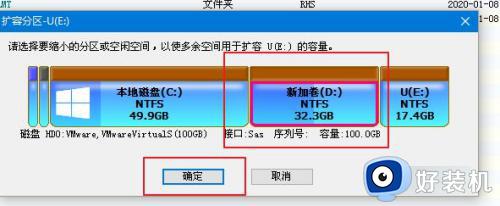
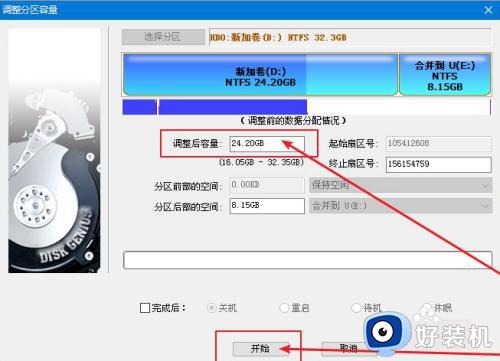
4、扩容完成后,点击【完成】,回到分区工具界面,就可以看见已经扩容成功了。
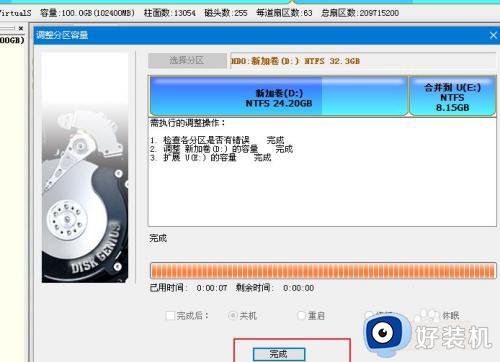
以上就是小编跟大家介绍的关于电脑硬盘扩容怎么操作的步骤,如果你电脑硬盘不够用了,就可以按照上面的教程来扩容,希望对大家有帮助。